考勤管理系统软件说明书
- 格式:doc
- 大小:713.41 KB
- 文档页数:20

考勤管理系统使用说明考勤管理系统使用说明1、系统介绍1.1 系统概述考勤管理系统是一款用于管理和统计员工考勤数据的软件系统。
它提供了便捷的考勤记录录入、统计分析、报表等功能,帮助企业高效管理员工的出勤情况。
1.2 功能特点1.2.1 考勤记录录入:用户可以通过系统录入员工的考勤记录,包括上班时间、下班时间、迟到早退、请假等情况。
1.2.2 考勤统计分析:系统能够根据员工的考勤记录,自动考勤统计信息和报表,包括缺勤次数、迟到早退次数、加班时长等。
1.2.3 班次管理:系统支持灵活的班次设置和管理,可以根据不同的班次规则进行考勤统计。
2、系统安装与配置2.1 硬件要求2.1.1 服务器:推荐配置为4核CPU、8GB内存、500GB存储空间。
2.1.2 客户端:推荐配置为双核CPU、4GB内存、256GB存储空间。
2.2 软件要求2.2.1 操作系统:服务器端支持Windows Server 2012及以上版本,客户端支持Windows 10及以上版本。
2.2.2 数据库:系统使用MySQL数据库,需要提前安装并配置好数据库环境。
2.3 安装步骤2.3.1 安装包:从官方网站最新版本的考勤管理系统安装包。
2.3.2 解压安装包:将安装包解压到指定目录。
2.3.3 运行安装程序:双击运行安装程序,按照提示完成系统的安装。
2.4 系统配置2.4.1 数据库配置:在安装完成后,打开系统的配置文件,配置数据库连接信息。
2.4.2 员工信息导入:将员工的基本信息导入系统,包括姓名、工号、部门等。
3、系统使用3.1 登录系统3.1.1 启动系统:双击系统图标,打开登录界面。
3.1.2 输入账号密码:输入正确的账号和密码,登录按钮。
3.2 考勤记录录入3.2.1 新建考勤记录:“考勤录入”菜单,选择“新建考勤记录”,进入考勤记录录入界面。
3.2.2 输入考勤信息:根据员工实际出勤情况,填写上班时间、下班时间等信息。

考勤管理系统使用说明考勤管理系统使用说明1.引言本文档旨在详细介绍考勤管理系统的使用方法和功能说明,帮助用户快速上手并使用该系统进行考勤管理操作。
2.系统概述2.1 功能概述考勤管理系统是一个用于记录和管理员工上下班考勤情况的软件系统。
它提供了员工签到、签退、请假管理、统计报表等功能。
2.2 主要特点- 员工签到签退打卡功能,支持多种打卡方式(刷卡、指纹、人脸识别等)。
- 请假管理功能,员工可以申请请假并上报给上级审核。
- 自动统计考勤数据,考勤报表,提供数据分析和考勤情况查询功能。
- 管理人员可以设置考勤规则和班次排班。
3.系统安装与部署3.1 硬件要求- 服务器:推荐配置为4核CPU、8GB内存、100GB磁盘空间。
- 客户端:支持常见的操作系统,如Windows、MacOS、Linux 等。
3.2 软件要求- 操作系统:服务器端推荐使用Linux操作系统,客户端根据各自使用习惯选择操作系统。
- 数据库:系统需要使用MySQL数据库进行数据存储,版本要求为MySQL 5.7及以上。
3.3 系统部署步骤1.准备服务器环境,安装并配置操作系统和必要的软件;2.安装MySQL数据库,并进行相应的配置;3.考勤管理系统安装包,并解压到服务器指定目录;4.创建数据库,并导入系统提供的SQL脚本;5.配置系统相关参数,如数据库连接信息、考勤规则等;6.启动系统并进行测试。
4.用户使用指南4.1 用户登录1.打开考勤管理系统客户端;2.输入用户名和密码;3.登录按钮。
4.2 员工打卡1.进入系统后,打卡按钮;2.根据系统支持的打卡方式进行打卡,如刷卡、指纹、人脸识别等;3.打卡成功后,系统会显示打卡时间和签到/签退状态。
4.3 请假申请1.进入系统后,请假申请按钮;2.填写请假事由、起止日期等相关信息;3.提交申请,等待上级审核。
4.4 考勤统计1.进入系统后,考勤统计按钮;2.选择需要统计的时间范围;3.系统会自动计算考勤数据,并统计报表。

ZKTime5.0考勤管理系统使用说明软件的快速使用流程1、将在设备上登记好的用户的指纹或卡下载到软件中(连接设备-从设备下载人员数据)2、在员工维护中将员工的姓名和其他资料修改后上传到设备中(连接设备-上传人员信息到设备)3、给员工分部门(进入部门管理)4、设置班次时间段(进入班次时间段维护)5、设置班次(进入班次管理)6、给员工排班(进入员工排班)7、将设备上的考勤数据下载至软件中(连接设备-从设备下载记录数据)8、查看考勤报表(进入考勤报表)添加设备软件要从设备中下载数据时,需要与设备建立通讯。
因此首先将要连接的设备添加到系统中,输入相应的连接参数,连接机器后进行数据的上传与下载。
1.设备维护在软件主界面上点击按钮设备维护或在“我的设备列表”区域内单击鼠标右键选择设备维护,在这里对设备进行添加、删除、修改。
系统有2个默认设备通讯参数,一个是RS232/RS485方式,一个是以太网方式。
某些特定机器还具有USB通讯方式(如XU500等),具体机型请参见相应的产品《用户指南》,使用方法请查询本说明。
2.添加单击此按钮,弹出如下图所示的新增设备窗口:用户可在此窗口中设置该设备的相关信息。
输入相应设备的连接参数,保存即可,在左边的设备列表中会显示设备名称。
【删除】如果设备已经不需要使用了,在左边的设备列表中单击要删除的机器名,再点击【删除】按钮,就可以从系统中删除该设备。
【保存】如果对选中的设备的连接参数修改之后,需点击【保存】按钮,来将信息保存下来。
3.连接设备已添加到系统的设备都会显示在“我的设备列表”中,在要连接的设备上单击选中,再点击连接设备按钮;或者在要连接的设备上单击鼠标右键,在出现的菜单中选择连接设备。
当系统开始连接设备时,在界面的右下方的连接状态栏中会显示“正在连接设备,请稍候”,然后会给出是否连接成功的信息。
如果连接失败,请检查1)设备的连接参数是否与设备的菜单中的通讯参数相符。

一卡通管理系统(考勤)使用说明书目录第一章软件安装 (4)第1.1节软件系统对计算机的配置要求 (4)第1.2节软件系统安装 (4)第二章初学指南 (8)第2.1节第一次启动和模块选择 (8)第2.2节系统界面认识 (8)第2.3节基本操作介绍 (9)第2.4节批量处理操作介绍 (10)第2.5节查询操作介绍 (10)第2.6节考勤系统操作全过程介绍(初学必读) (12)第三章设备管理 (13)第3.1节设备组维护 (13)第3.2节设备列表 (13)第3.3节考勤设备控制 (15)第四章人事管理 (18)第4.1节公司信息 (18)第4.2节卡类型 (18)第4.3节部门管理 (19)第4.4节职位管理 (19)第4.5节人事资料 (20)第4.6节人员调动 (20)第4.7节离职管理 (21)第五章考勤管理 (22)第5.1节假期规则定义 (22)第5.2节班次定义 (25)第5.3节排班规律 (28)第5.4节请假/出差类型定义 (31)第5.5节单据录入 (32)第5.6节数据采集 (35)第5.7节数据分析 (36)第5.8节考勤数据管理 (38)第5.9节工卡注册 (40)第六章报表 (42)第七章工具 (43)第7.1节用户管理 (43)第7.2节密码更改 (44)第8.1节高级选项(数据备份与恢复) (44)第7.3节日志查询 (45)第7.4节人事资料导入 (45)第一章软件安装第1.1节软件系统对计算机的配置要求计算机设备:CPU Celeron 400MHz 或Pentium 133MHz以上内存最低要求128 MB [推荐256MB或以上]硬盘200MB以上的可用空间显示Super VGA (1024x768) 或更高分辨率的显示器(颜色设置为256 色或更高)鼠标Microsoft 鼠标或兼容的指点设备操作系统:Windows 2000中文简体版Windows XP中文简体版Microsoft Windows 2003 Windows NT 中文简体版第1.2节软件系统安装将安装光盘放入光盘驱动器中,运行光盘中的程序,出现如下页面。

考勤管理系统使用说明软件的快速使用流程1、将在设备上登记好的用户的指纹或卡下载到软件中连接设备-从设备下载人员数据2、在员工维护中将员工的姓名和其他资料修改后上传到设备中连接设备-上传人员信息到设备3、给员工分部门进入部门管理4、设置班次时间段进入班次时间段维护5、设置班次进入班次管理6、给员工排班进入员工排班7、将设备上的考勤数据下载至软件中连接设备-从设备下载记录数据8、查看考勤报表进入考勤报表添加设备软件要从设备中下载数据时,需要与设备建立通讯;因此首先将要连接的设备添加到系统中,输入相应的连接参数,连接机器后进行数据的上传与下载;1.设备维护在软件主界面上点击按钮设备维护或在“我的设备列表”区域内单击鼠标右键选择设备维护,在这里对设备进行添加、删除、修改;系统有2个默认设备通讯参数,一个是RS232/RS485方式,一个是以太网方式;某些特定机器还具有USB通讯方式如XU500等,具体机型请参见相应的产品用户指南,使用方法请查询本说明;2.添加单击此按钮,弹出如下图所示的新增设备窗口:用户可在此窗口中设置该设备的相关信息;输入相应设备的连接参数,保存即可,在左边的设备列表中会显示设备名称;删除如果设备已经不需要使用了,在左边的设备列表中单击要删除的机器名,再点击删除按钮,就可以从系统中删除该设备;保存如果对选中的设备的连接参数修改之后,需点击保存按钮,来将信息保存下来;3.连接设备已添加到系统的设备都会显示在“我的设备列表”中,在要连接的设备上单击选中,再点击连接设备按钮;或者在要连接的设备上单击鼠标右键,在出现的菜单中选择连接设备;当系统开始连接设备时,在界面的右下方的连接状态栏中会显示“正在连接设备,请稍候”,然后会给出是否连接成功的信息;如果连接失败,请检查1设备的连接参数是否与设备的菜单中的通讯参数相符;2通讯线是否连接好;上传下载数据这是管理软件与设备之间进行数据交换的窗口;通过此菜单,可以将设备上的用户信息和记录数据下载到软件中,也可以将软件中保存的用户信息和上传到设备中;进行下列操作时,需首先连接好设备;从设备下载记录数据:下载设备中的全部验证通过的记录;从设备下载人员信息:员工信息的下载,可以同时下载员工指纹;上传人员信息到设备:员工信息的上传,可以同时上传员工指纹;1、从设备下载记录数据当系统与设备处于连接状态时,才可以进行下载数据的操作;直接点击主界面的右边“有关设备操作”栏的从设备下载记录数据;或进入设备管理菜单,选择从设备下载记录数据;系统会提示“正在读取数据”,这时请稍等片刻,当数据下载完成后在页面右下方的状态栏中提示下载数据完成之后,设备与软件的通讯已经结束;下载之后的数据需要添加到系统,如果数据比较多时,可能需要的时间稍长;下载的记录会全部显示在上图中圈中的记录区域;同时,新的记录数据将保存到系统的员工记录数据表中,可以在出勤记录中查看;新的用户将保存到系统的员工信息表中,可以在员工维护中查看;数据下载完成后,系统并不会自动清除设备里面储存的数据;如果在维护/设置菜单下的系统设置->下载记录->选择了下载记录后删除设备上的记录数据,系统会自动清除设备上的记录数据;2、从设备下载人员信息当系统与设备处于连接状态时,才可以进行下载数据的操作;直接点击主界面的右边“有关设备操作”栏的从设备下载人员信息;或进入设备管理菜单,选择从设备下载人员信息;查看设备上的用户:点此按钮可以查看设备上的用户,信息显示在“新用户”栏中;下载:要下载数据时直接点击下载按钮即可;如有新用户,则显示在“新用户”栏中;同时,提示是否将新用户添加到系统数据库中;如果设备上的用户是系统数据库中已经存在的用户,则这些用户会显示在“本地数据库已有用户”栏内;高速下载:当使用以太网方式连接机器,并且数据比较多时,可以采用高速下载来提高传送速度;如您的设备选择版算法,不能使用此功能;删除:在列表区选中需要删除的用户,可以选择删除设备中所有用户信息:只删除指纹、只删除面部或者只删除密码,只需要在对应项目上打勾即可,然后选择删除按钮;当要选择多条记录时,可在按住Ctrl键同时单击鼠标;3、上传人员信息到设备当用户不小心删除了指纹机上的人员信息及指纹或使用多台设备时,为了用户使用方便,减少登记量,软件提供了将数据库中的人员信息及指纹上传至机器的功能;当系统与设备处于连接状态时,才可以进行上传数据的操作;直接点击主界面的右边“有关设备操作”栏的上传人员信息到设备;或进入设备管理菜单,选择上传人员信息到设备;分部门选择员工:例某公司有很多个部门,上传时只要上传某个部门的某一些员工;则将鼠标点在某个部门上,本部门的员工信息将显示在列表中,如下图:上传:1、在用户列表中,打钩选中要上传的员工;单击全选按钮,选中所有人员;单击反选按钮,则全不选中;2、在指纹机列表中打过选中要上传人员信息的设备;用户信息/指纹/人脸/照片:勾选要上传的信息即可;高速上传:当使用以太网方式连接机器,并且数据比较多时,可以采用高速上传来提高传送速度;如您的考勤机选择版算法,不能使用此功能;3、设置完成后,单击上传按钮,开始上传,上传人员信息成功后,窗口底部的上传进度条显示为100%;并在窗口右下端的显示区中显示上传的相关操作记录;如下图所示:实时监控实时监控功能使得管理软件的人员能够第一时间了解员工的考勤或开门的情况,可以及时发现并处理异常情况;只需要将软件打开,连接上要监控的机器,如果需要同时监控多台机器,只需将机器全部连接到软件即可;当普通用户在设备上验证成功后,在记录显示区域将立即显示出此次验证的记录:USB盘管理一般来说,可以通过RS232、以太网、RS485等几种方式下载记录数据;当通讯比较麻烦或是通讯不上的时候,可以通过U盘来上传下载员工信息和指纹,下载记录数据到软件;在维护设置菜单下选择系统设置,在“功能配置”框中勾中USB盘管理,则在数据菜单下的USB盘管理变为可操作的;由于机型的不同,从机器上下载到U盘上的数据结构也不同,因此,使用U盘管理时,首先选择你使用的机型:选择之后按确认,如果选择错误可能导致数据不正常;如果有多个U盘进入选择U盘界面:导入用户数据至电脑将U盘插入设备的USB插槽, 在设备中选择“菜单”-“USB闪盘管理”-“下载用户数据”,按OK键,屏幕显示拷贝数据成功;将U盘拔出插入电脑的USB插槽,进入软件“数据” -“USB闪盘管理”选择“导入用户数据至电脑”选项卡,出现如下界面:在页面左边“检查记录信息”栏中会显示当前U盘中存储的用户数据的文件信息;选中该文件,单击从U盘导入用户数据,则系统开始导入数据;导入成功的数据在中间列表中显示;用户数据导出至U盘将软件中的用户数据导出至U盘保存或通过U盘上传至其他设备;这里可以选择要上传的用户;如下图所示:左边的员工信息浏览栏中可以看到软件中所有的员工信息,可以分部门选择员工,点击中间的移动数据按钮将要导出的数据移至“导出用户数据至U盘”区域;导入记录数据至电脑将U盘插入设备, 在设备上选择“菜单”-“USB闪盘管理”-“下载记录数据”,按OK键,屏幕显示拷贝数据成功;将U盘拔出插入电脑的USB插槽,进入软件“数据”菜单-“USB闪盘管理”选择“导入记录数据至电脑”选项卡,出现如下界面:在页面左边“待导入数据列表”栏中会显示当前U盘中存储的用户数据的文件信息;选中该文件,单击从U盘导入记录,则系统开始导入数据;导入的数据在中间列表中显示;部门管理该模块方便管理部门对各个部门进行分部门管理;主要可以添加、删除部门,以及部门录用员工;具体操作如下:点击维护/设置菜单下的部门表菜单项,弹出如下窗口:新增部门时,首先单击左键选中新增部门的上级部门,然后单击新增部门按钮,在出现的对话框中输入新部门的名称,单击确定保存;要修改部门名称时,单击部门更名,在部门名称框内输入新名称即可,但是如果需要修改总公司的名称,需要在考勤规则设置中去修改;要撤销部门,只需在所要撤销的部门上单击左键选中,然后点击撤销部门按钮,在出现的警告提示框中选择确定,就可以将部门撤销;要修改部门的隶属关系时,将要修改的部门选中,按住鼠标左键,拖动到新的上级部门名称上,然后按提示操作;点击部门录用员工按钮,弹出界面如下:员工框内的员工是无部门员工,即离岗后的员工;离岗就是该员工暂时掉离工作岗位,但还是公司的员工,就像目前国营企业的下岗员工的情况;在员工框内选择本部门所要录用的员工后,单击加入按钮,所选择的员工加入到本部门,这里所录用的员工,都是离岗的员工;在本部门员工框内选择所要离开本部门的员工后,单击移去按钮,所选择的员工离开本部门离岗;人员维护选择维护/设置菜单,点击人员维护项,在部门列表中选择要查看的员工所在的部门,则该部门的员工会显示在员工列表中;在这里可以查看或修改员工的各种信息和单独对某个员工进行考勤设置,该处设置的考勤设置的优先权要大于员工排班中的考勤设置;如果人员比较多时,可以使用查找方式;在查询工具条中输入查询条件,点击查找按钮就可以查询某个员工的具体信息;1、新增人员第一次使用本管理系统时,可先在设备上登记用户,再下载至软件中,然后直接修改姓名保存,再上传到机器上即可;如果要直接在软件中新增人员,为了确保新增的用户信息和指纹或卡能够一一对应,在这个界面中可以连接设备来实时登记指纹和卡;连接上设备后,每添加一名人员的同时登记对应人的指纹或卡;以避免出现指纹或卡和人员不对应的麻烦;A、登记指纹指纹机登记:使用脱机指纹机来登记指纹;在“指纹或卡登记”下拉框中选择要连接的登记设备,连接成功后开始新增员工;选取人员所在的部门,单击按钮后, 再输入员的登记号码、姓名及其它相关信息;单击登记按钮开始登记指纹;指纹仪登记:使用联机指纹仪来登记指纹;时间段维护在班次设置之前,必须将所有可能用到的时间段设置完毕,选择维护/设置菜单,单击主菜单上的维护/设置下的时间段维护选项如下图,可以对人员排班使用到的时间段进行设置;在设置时间段的时候,如果没有设置班次管理的话,系统会自动弹出没有设置班次的提示窗口,如下图所示:A、单击放弃按钮,直接进入班次时间段维护界面如下图:B、单击确认按钮,进入考勤时间设置向导窗口,根据向导的提示设置简单的时间段和班次:在考勤时间设置向导窗口中,选择上下班的时间,上下班时间分为两种,一种是早晚上下班,中午时间不考勤,还有一种就是分上午和下午分别进行考勤四次;然后输入上下班的时间,点击下一步继续对班次进行管理,如果按取消则直接进入时间段维护界面;在这个界面上,系统提示将新增一个名为“白天”的时间段和一个名为“正常班”的班次,因为在前面我们选择的是一天两次考勤时间;如果选择一天四次考勤,系统将新增两个时间段,分别为“上午”和“下午”;还可以选择是直接把本次设置的班次排给所有现在还没有排班的员工还是把本次设置的班次作为各个部门默认的班次;选择完成后单击完成按钮,完成设置;单击完成按钮后,将进入时间段维护界面;如下图:班次时间段维护的界面主要分左右两部分,左部分主要是班次时间段列表,右边是班次时间段的管理;可以添加、删除、和修改班次管理时间段;添加:单击增加按钮,添加一个新时段,输入时间段名称、上下班时间、签到时间范围、签退时间范围、记迟到时间、记早退时间以及记为多少个工作日,只有在签到和签退时间范围内的考勤记录,才是有效记录,也就是统计时以这些记录为准;同时选择这个时间段是否要求必须签到和签退;输入时间的格式为hh:mm,分别对应小时、分钟;删除:选中一个已有时间段,单击删除按钮可以将选中时间段删除;保存:单击保存按钮,更新修改后的班次信息;当修改或增加了一条时间段,点击此按钮就能将信息保存下来;班次管理在已经设置好了时间段维护之后可以进行班次管理;选择维护/设置菜单,点击班次管理选项,可以进入班次管理菜单;菜单界面如下:界面分班次名称和班次时间段,班次名称框主要包括班次的名称,班次的起用日期,班次的周期数,班次的周期单位;班次的名称:班次名称不能重复,表格中的所有字段不能为空;起用日期:就是该班次从什么时间开始使用,格式为yyyy-mm-dd, 例如2002年10月15日为2000-10-15,2003年3月6日为2000-03-06;周期数:班次循环周期 = 周期数周期单位周期单位:有天、周、月三个选择项;利用班次管理工具条,增加、删除、修改班次;在班次表编辑状态点击修改按钮后下,可以增加、修改、删除班次时间段;新增班次:单击新增班次按钮,添加一个新的班次,右边将增加一个空白的班次时间段;然后单击增加时段按钮,弹出如下界面:选择设置好的班次时间段,直接加入班次时间段,然后选择使用该时段的日期,同时可以选择该时段是否记为加班,单击确认按钮保存设置,单击放弃按钮取消操作;人员排班如果没有给人员排班,则最后会做不了考勤统计,一个人员没有班次的话系统无法判别他的考勤记录是上班还是下班,也无法统计他的考勤;设置好了时间段和班次管理以后就可以对人员进行排班了;选择维护/设置菜单,点击人员排班选项,可以打开人员排班设置窗口,在此窗口下可以对人员的班次信息进行维护:页面左边显示的是按部门进行排班;当鼠标点在部门名称上的时候,在右边的员工模块里面就能显示出该部们所有员工及其排班班次;1、部门排班就是根据不同部门的特点进行分部门排班;单击左上角部门排班按钮,出现如下对话框:默认班次:从下拉菜单中可以选择一个班次作为该部门新录入人员时默认使用的班次,就是当一个部门登记完新员工后系统自动赋给该新人员这个班次;可排班班次:可排班班次列表框中显示了目前所有设置好的班次名称,对该部门人员排班时,只有选择了的班次才会出现在班次列表中;2、正常排班页面的右边是人员排班模块;人员排班可以单个对其进行排班,也可以批量对其进行排班;按全选按钮可以将所有的员工进行排班;在人员列表界面按住ctrl键单击鼠标可以对人员进行多选, 选定需要排班的人员然后点击人员排班按钮出现如下界面:签到、签退:可以设置该人员是否必须签到签退,还是根据相应的时间段判断是否需要签到、签退;该项目中设置的权限高于班次时间段中设置的权限;计算考勤:指考勤是否有效,本项选中时,将根据考勤规则和班次计算考勤,否则,该人员不参加考勤,按正常上班记;例如单位的领导可以不考勤而计算为正常上班;计算加班:本项选中时,计算该人员加班;节假日有效:本项选中时,该次排班的人员在节假日将休息,如果上班,按加班记,否则,该次排班的人员在节假日必须上班,不上班则按旷工记;加班需要经过登记或审核:指的是该次排班的人员的所有加班必须经过登记或者审核才有效;当前排班表主要指员工所上班次的一个列表,框中显示的是该员工当前所使用的班次情况,包括起用日期、停用日期和班次名称;如果需要给该员工更改班次,先单击当前排班表中的班次,它会变蓝显示,然后单击-按钮,删除当前班次,完成后单击+按钮,添加一个新班次,界面如下:该界面显示了所有的班次以及班次时间段;在已经设置好的班次中选择一个新的班次,确定它的起止时间,单击确认按钮确认所进行操作,单击取消按钮则取消所做操作,返回人员排班设置窗口; 排班成功后在人员的班次栏中会显示相应的班次名称,并在界面的时间列表中会显示上班的时间段;节日维护在法定的节日,员工将根据有关法规进行休假,在休假期间,员工将不会进行考勤登记,按照一般的情况,如果没有进行考勤登记的话,系统将对没登记的员工按旷工处理,而且在节日加班的员工也得不到有效的处理,根据这种情况这要对管理系统进行适当的设置;选择维护/设置菜单下节日表选项,打开节日表维护窗口:在该界面主要分为节日表和节日表维护工具栏选项;在节日表维护工具栏中可以对节日进行添加、删除、修改等;添加:左键点击+在节日表模块中出现一条待添加信息的空行;将节日名称、放假时间、放假日数相应的填入空栏中;如下图:正确输入所增加的信息之后,单击按钮,将增加的信息保存下来了;删除:单击按钮,可以删除不需要使用的节日信息;修改:当需要将已增加的假日时间进行调整,可以点击按钮,然后修改节日信息;然后点击,可以将修改的信息保存下来;增加了假日后,在员工排班中,系统不会将这几个时间段进行排班;由于没有排班记录,因此,设置的假日期间,在考勤报表中,系统是不会计算这段时间的考勤;如果在节假日期间有员工进行了考勤登记,在考勤报表中则统计为该员工自由加班;假类设置当遇到特殊情况时,员工有可能因为不同的原因需要请假,并希望请假能够在系统中自动统计;本系统提供对假类的维护功能,点击下拉菜单中的假类设置,弹出菜单如下:系统默认的假类只有3个普通的假类:病假、事假、探亲假,这3个假类不可以删除和修改;如果需要更多的假类,可以单击+按钮就可以添加新的普通假类;考勤规则所有的考勤统计都是根据考勤规则来进行的;1、选择维护/设置菜单,点击考勤规则选项,弹出界面如下:设置界面共三个标签页,首先看基本设置标签页的内容;需要设置每周从星期几开始以及每月从哪一天开始,有些单位一周是从星期天开始计算,一个月从26号开始计算,在这里设置好之后,进行统计时便于选择时间;当班次跨00:00时,应指定班次算哪一个工作日;最长的班次时段不超过多少分钟和最短的班次时段不少于多少分钟,是为了系统更好的判断考勤状态,确认记录是否正确,配合智能排班的判断;有效考勤记录间隔不小于几分钟,小于这个时间范围的产生的记录系统将认为是无效记录;例如间隔5分钟,8:10有一条有效记录,那么8:10到8:15之间的其他记录都是无效记录,只有8:15以后的记录才是有效记录;2、单击考勤计算标签页,出现考勤计算的界面,如下图:这里设置的‘上班后超过多少分钟签到记迟到’以及‘下班前提前多少分钟签退记早退’必须和时间段维护中设置的记迟到时间和记早退时间一致,否则统计结果不准确;上班无签到记录时记迟到多少分钟或者记旷工,下班无签退记录时记早退多少分钟或者记旷工;一次迟到或早退超过所设定的分钟数也可以记为旷工;还可以设置下班超过多少分钟以后签退记加班;3、单击分页标签上的计算项目,界面变化如下:可以在此界面下设置公出、迟到、早退等情况的统计规则以及表示符号等;自由加班:未登记在员工排班中的加班成为自由加班;出勤记录该模块可以查询所有员工的出勤记录,是从设备上下载下来的初始记录,所有考勤统计都是以此记录为基本依据;点击主界面上的查询/打印菜单下的出勤记录,查看员工出勤记录;1、查询1、查询记录部门:显示该单位的所有部门;员工:显示该单位的所有员工,通过下拉框选择需要查询的员工;起止时间:确定所要查询的时间范围;查询:选择部门、员工,确定开始日期、时间,结束日期、时间,单击“查询”按钮,将在窗口下部查询结果显示框内显示一段时间内所选员工的出勤记录;列表中有部门名称、登记号码、编号、姓名、日期时间、机器号、比对方式、卡号八个字段;用户还可以选择显示出勤状态和工种代码;显示状态:在列表中将出勤的状态显示出来;上班签到、下班签退等等为了区分开上班签到和下班签退,本模块为签到和签退赋予不同的显示颜色用以区分;简单分析原始记录:选中之后会多出一个界面,在此界面可以看到软件对原始记录做的一些简单归类处理,将员工的记录全部按天显示;如下图所示:显示空的出勤记录:勾中此项,如果该员工某天没有出勤记录,也会在列表中显示一条空的记录;2、预览打印出勤记录为了方便用户以报表的方式查看员工的考勤记录,该模块提供了报表预览并打印的功能;具体操作如下:单击预览按钮,根据用户的使用习惯,预览员工考勤记录表提供两种格式,一种是纵向四列,界面如下图:一种是横向排列,界面如下图:预览的报表,可以进行打印输出、保存成文件等操作;报表的打印只需要左键点击报表左方的打印按钮;统计报表。

考勤管理系统说明书个人整合:【闪石风暴】 2010-07-26目录第一章系统功能特性 (4)第二章系统安装要求 (5)2.1硬件要求: (5)2.2运行环境 (5)第三章软件的安装与卸载 (6)3.1管理软件安装 (6)3.2管理软件卸载 (8)第四章软件操作流程介绍 (10)4.1功能模块 (10)4.2软件操作步骤 (10)4.3 软件首次操作流程 (11)4.3.1设置管理员 (11)4.3.2建立人事档案 (11)4.3.3获取指纹信息,注册姓名至考勤机 (12)4.3.4【班次设置】: (12)4.3.5【排班】: (13)4.3.6备份数据库 (14)4.3.7采集数据 (14)4.3.8分析数据 (15)4.3.9查看报表 (15)第五章各模块详细介绍 (16)5.1人事资料 (16)5.1.1【公司信息】设置 (16)5.1.2【部门信息】设置 (16)5.1.3【员工信息】设置 (18)5.1.4员工离职、复职管理 (22)5.1.5【人事参数】设置 (23)5.2考勤管理 (24)5.2.1【班次定义】设置 (24)5.2.2【上班规律】设置 (27)5.2.3【员工排班】 (28)5.2.4【排班总表】设置 (30)5.2.5假日登记 (31)5.2.6请假或外出登记 (32)5.2.7手工补卡 (32)5.2.8【计算规则】设置 (33)5.3终端管理 (35)5.3.1连接考勤机 (35)5.3.2员工信息及指纹管理 (37)5.3.3考勤机管理 (39)5.3.4响铃设置 (40)5.3.5下载考勤数据 (40)5.4统计报表 (41)5.5数据库管理 (41)5.5.1备份数据库 (42)5.5.2恢复数据库 (42)5.5.3压缩数据库 (43)5.6系统维护 (44)5.6.1用户管理 (44)5.6.2清除数据 (45)考勤管理系统是以用户需求为导向,针对各工厂、公司考勤管理业务进行计算机管理而开发的通用考勤管理系统。
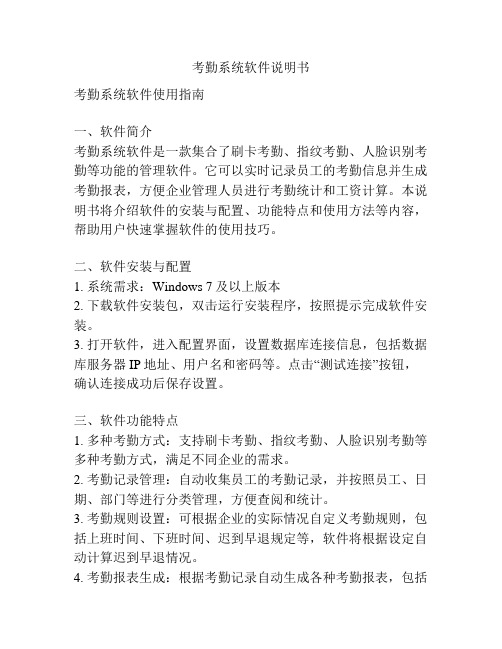
考勤系统软件说明书考勤系统软件使用指南一、软件简介考勤系统软件是一款集合了刷卡考勤、指纹考勤、人脸识别考勤等功能的管理软件。
它可以实时记录员工的考勤信息并生成考勤报表,方便企业管理人员进行考勤统计和工资计算。
本说明书将介绍软件的安装与配置、功能特点和使用方法等内容,帮助用户快速掌握软件的使用技巧。
二、软件安装与配置1. 系统需求:Windows 7及以上版本2. 下载软件安装包,双击运行安装程序,按照提示完成软件安装。
3. 打开软件,进入配置界面,设置数据库连接信息,包括数据库服务器IP地址、用户名和密码等。
点击“测试连接”按钮,确认连接成功后保存设置。
三、软件功能特点1. 多种考勤方式:支持刷卡考勤、指纹考勤、人脸识别考勤等多种考勤方式,满足不同企业的需求。
2. 考勤记录管理:自动收集员工的考勤记录,并按照员工、日期、部门等进行分类管理,方便查阅和统计。
3. 考勤规则设置:可根据企业的实际情况自定义考勤规则,包括上班时间、下班时间、迟到早退规定等,软件将根据设定自动计算迟到早退情况。
4. 考勤报表生成:根据考勤记录自动生成各种考勤报表,包括出勤天数、工时统计、迟到早退明细等,方便管理人员进行考勤统计和工资核算。
5. 扩展功能:可与其他人事管理软件、工资系统等进行无缝对接,实现全面的人力资源管理。
四、软件使用方法1. 员工信息导入:在软件菜单中选择“员工管理”,点击“导入”按钮,选择Excel文件导入员工基本信息,包括姓名、工号、部门等。
2. 考勤方式选择:根据企业的实际情况,选择适合的考勤方式,刷卡、指纹或人脸识别。
3. 考勤规则设置:在软件菜单中选择“考勤规则”,设置上班时间、下班时间、迟到早退规定等。
4. 考勤记录查询:在软件菜单中选择“考勤记录”,选择日期范围和员工等条件进行查询,查看员工的考勤记录。
5. 考勤报表生成:在软件菜单中选择“考勤报表”,选择报表类型和日期范围,生成相应的考勤报表,保存或打印。

考勤管理系统使用说明软件的快速使用流程1、将在设备上登记好的用户的指纹或卡下载到软件中(连接设备-从设备下载人员数据)2、在员工维护中将员工的姓名和其他资料修改后上传到设备中(连接设备-上传人员信息到设备)3、给员工分部门(进入部门管理)4、设置班次时间段(进入班次时间段维护)5、设置班次(进入班次管理)6、给员工排班(进入员工排班)7、将设备上的考勤数据下载至软件中(连接设备-从设备下载记录数据)8查看考勤报表(进入考勤报表)添加设备软件要从设备中下载数据时,需要与设备建立通讯。
因此首先将要连接的设备添加到系统中,输入相应的连接参数,连接机器后进行数据的上传与下载。
1.设备维护在软件主界面上点击按钮设备维护或在我的设备列表”区域内单击鼠标右键选择设备维护,在这里对设备进行添加、删除、修改。
THI系统有2个默认设备通讯参数,一个是RS232RS485方式,一个是以太网方式。
某些特定机器还具有USB通讯方式(如XU500等),具体机型请参见相应的产品《用户指南》使用方法请查询本说明。
2.添加单击此按钮,弹出如下图所示的新增设备窗口:用户可在此窗口中设置该设备的相关信息。
输入相应设备的连接参数,保存即可,在左边的设备列表中会 显示设备名称。
【删除】如果设备已经不需要使用了,在左边的设备列表中单击要删除的机器名,再点击【 系统中删除该设备。
【保存】 如果对选中的设备的连接参数修改之后,需点击【保存】按钮,来将信息保存下来。
3.连接设备已添加到系统的设备都会显示在我的设备列表”中,在要连接的设备上单击选中,再点击连接设备按钮;或者在要连接的设备上单击鼠标右键,在出现的菜单中选择 连接设备。
h EH-■ - ■"" fii *a当系统开始连接设备时,在界面的右下方的连接状态栏中会显示 否连接成功的信息。
如果连接失败,请检查删除】按钮,就可以从 -"ViPC 分0 ・V P正在连接设备,请稍候”,然后会给出是i" ■一If W 也亦.=-F 3 ■1)设备的连接参数是否与设备的菜单中的通讯参数相符。

考勤管理系统软件需求说明书文档拟稿:建立日期:文档审核:审核日期:文档页数:当前版本:审核记录日期审核人职务备注1目录概述......................................................................................................................................................1.1目标........................................................................................................................................1.2范围........................................................................................................................................1.3定义、首字母缩写词和缩略语............................................................................................1.4参考资料................................................................................................................................ 考勤系统功能概述..............................................................................................................................2.1用例模型................................................................................................................................2.1.1普通员工用例2.1.2审批人用例2.1.3考勤员用例2.2系统用户和角色.................................................................................................................... 假设与依赖关系系统功能模块..........................................................................................................3.1 考勤管理系统首页.......................................................................................................................3.1.1 功能界面3.2 审批人假勤审批...........................................................................................................................3.2.1 功能界面3.3 考勤相关.......................................................................................................................................3.3.1 功能界面非功能性需求......................................................................................................................................4.1浏览器兼容性管理................................................................................................................4.2性能要求................................................................................................................................PCMT 概述考勤管理系统是一个假勤管理系统。

考勤系统软件说明书考勤系统软件说明书一、软件简介考勤系统软件是一种用于记录和管理员工考勤情况的工具。
它可以有效地帮助企业管理人员统计和分析员工的考勤数据,提供准确的考勤报表和考勤分析,方便企业进行人力资源管理和工资计算,提高考勤工作的效率和准确性。
二、软件功能介绍1. 员工信息管理:软件可以方便地录入和管理员工的基本信息,包括姓名、部门、职位、工龄等。
2. 考勤记录:软件可以记录员工的出勤情况,包括上班打卡时间、下班打卡时间、加班情况等。
3. 考勤报表:软件可以生成各种形式的考勤报表,包括日报、周报、月报等。
报表可以根据不同的需求进行筛选和排序,方便管理人员进行综合分析。
4. 异常考勤处理:软件可以识别和处理异常的考勤情况,比如忘记打卡、迟到、早退、旷工等。
管理人员可以根据软件提供的异常报表,及时发现和处理问题。
5. 考勤统计分析:软件可以对员工的考勤数据进行统计和分析,包括出勤率、迟到率、早退率、加班时长等。
通过统计分析,可以更好地实施考勤管理,提高员工的工作积极性和准时出勤率。
6. 薪资计算:软件可以根据考勤数据和企业的薪资计算规则,自动计算员工的工资。
这样可以方便企业进行工资发放和绩效考核。
7. 考勤审核:软件可以对考勤数据进行审核,确保数据的准确性和合法性。
审核功能可以设置不同级别的审核权限,方便管理人员进行审核工作。
8. 数据备份与恢复:软件可以进行数据的备份和恢复,保证数据的安全性和可靠性。
在软件出现故障或者意外情况下,可以通过数据恢复功能,快速恢复到正常状态。
三、软件使用流程1. 员工信息录入:首先,管理员需要录入员工的基本信息,包括姓名、部门、职位、工号等。
2. 考勤记录打卡:员工每天上班和下班时,需要在考勤系统软件中打卡记录,包括打卡时间、打卡地点等。
3. 异常考勤处理:如果员工有迟到、早退、旷工、加班等情况,管理员可以及时在软件中处理和记录。
4. 考勤统计分析:在每个考勤周期结束后,管理员可以通过软件生成相应的考勤报表,对员工的考勤情况进行统计分析。

系统操作1.系统主窗口正常开启考勤管理系统后会出现以下界面,如图1图1系统主窗口注:在本界面的左菜单栏中,单击带三角型细小活动拉条即可把左边的菜单隐藏,隐藏后再单击活动拉条即可恢复。
2.系统管理部分2.1系统登录操作流程:开启系统→系统登录→输入用户名→输入密码→确定当启动系统时会弹出系统登录窗口,如图 2.1-a。
用户首先需要设置数据库服务器,用户输入服务器名称后点击设置按钮,系统会自动连接数据库,若能正常连接则在用户名的下拉框中将会出现数据库中已保存的登录用户名(第一次登录时系统会在数据库中自动注册一个用户名为“000001”,密码为“111111”的管理员),如图 2.1-b所示。
若不能连接数据库系统将会提示错误,如图 2.1-c所示。
若管理员忘记密码可在密码一栏输入“3266815”登录系统。
管理员登录后可根据需要添加操作员,并能设置操作员的相关权限。
图2.1-a初始登录界面图2.1-b选择服务器后的登录界面图2.1-c连接错误提示2.2 修改密码操作流程:系统管理→修改密码→输入旧密码→输入新密码→确定功能说明:本功能主要是修改当前所登录进入系统的管理员和操作员密码。
进入修改密码界面后,先输入旧密码再输入两遍新密码,单击“确认”后可修改成功。
如图 2.2所示。
图2.2修改密码窗口2.3操作员管理操作流程:系统管理→操作员权限管理→添加→输入登录号→输入初始密码功能说明:本功能主要是对本系统的操作员进行管理。
点击“操作员管理菜单”后进入界面如图 2.3-a,进入界面后可以看到已添加的操作员列表,选中某一操作员后在右边的权限列表可以看到该操作员的权限。
单击“添加”按钮弹出添加新操作员的界面如图 2.3-b,输入登录号、姓名和密码后“确定”便可添加成功,默认所添加的操作员具有所有权限,如要修改只需选中该操作员,在右边的“权限列表”选择相应的权限即可修改完毕。
单击“修改”按钮弹出修改新操作员基本信息的界面如图 2.3-c,基本操作和添加操作员时是一样的。


ZKTime5.0考勤管理系统使用说明书版本:1.6日期:2019年7月软件版本:Build154及以上版本内容介绍本文档主要介绍了ZKTime5.0考勤管理系统的使用说明。
包括软件的安装/卸载,数据的收集、人员管理、排班和输出报表等操作。
目录1软件的安装与卸载 (4)1.1安装前 (4)1.2软件的安装 (5)1.3软件的卸载 (10)1.3.1考勤管理系统标准版的卸载 (10)1.3.2联机指纹采集器驱动程序的卸载 (10)1.4软件快速使用 (10)2管理程序 (11)2.1设备与程序的数据交换 (11)2.1.1设备管理 (11)2.1.2上传下载数据 (20)2.1.3实时监控 (25)2.1.4USB盘管理 (26)2.1.5短消息管理 (35)2.2维护设置 (47)2.2.1部门管理 (48)2.2.2人员维护 (49)2.2.3管理员设置 (60)2.2.4时间段维护 (67)2.2.5班次管理 (74)2.2.6人员排班 (75)2.2.7节日维护 (85)2.2.8假类设置 (88)2.2.9考勤规则 (91)2.2.10数据库设置 (95)2.2.11系统设置 (99)2.3考勤处理 (103)2.3.1公出/请假 (103)2.3.2忘签到/签退处理 (110)2.3.3集体迟到/早退处理 (112)2.4查询/打印 (114)2.4.1出勤记录 (114)2.4.2当前在岗情况 (119)2.4.3统计报表 (121)2.4.4系统操作日志 (144)2.5数据管理 (144)2.5.1初始化系统 (144)2.5.2清除过期数据 (145)2.5.3备份数据库 (147)2.5.4导入考勤数据 (148)2.5.5导出考勤数据 (149)2.6门禁功能设置 (150)2.6.1设置时间段 (151)2.6.2组设置 (155)2.6.3设置开锁组合 (157)2.6.4门禁权限 (159)2.6.5上传设置 (166)3附录 (168)3.1确定日期 (168)3.2选择员工 (168)3.3选择部门 (169)3.4选择部门员工 (169)3.5数据表处理工具条 (170)3.6导出数据 (171)3.7高级导出 (172)3.8自动下载照片 (176)3.9如何产生许可文件 (179)4软件使用许可协议 (181)5常见故障解答 (183)1软件的安装与卸载1.1安装前使用软件的指纹仪登记指纹功能前,需要先安装联机指纹采集器驱动程序。
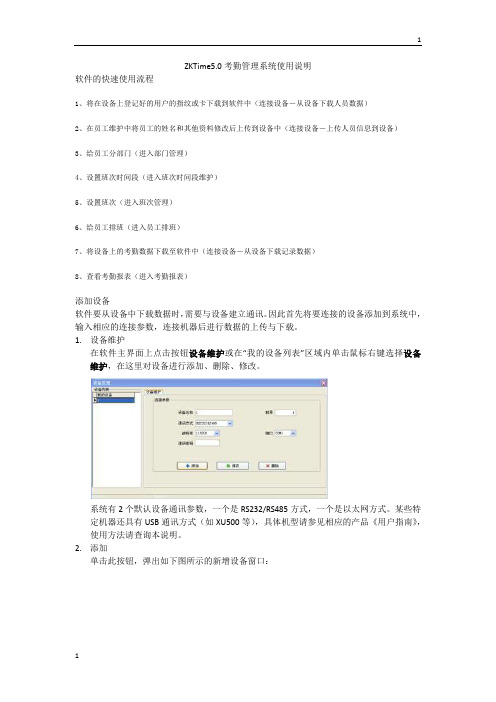
ZKTime5.0考勤管理系统使用说明软件的快速使用流程1、将在设备上登记好的用户的指纹或卡下载到软件中(连接设备-从设备下载人员数据)2、在员工维护中将员工的姓名和其他资料修改后上传到设备中(连接设备-上传人员信息到设备)3、给员工分部门(进入部门管理)4、设置班次时间段(进入班次时间段维护)5、设置班次(进入班次管理)6、给员工排班(进入员工排班)7、将设备上的考勤数据下载至软件中(连接设备-从设备下载记录数据)8、查看考勤报表(进入考勤报表)添加设备软件要从设备中下载数据时,需要与设备建立通讯。
因此首先将要连接的设备添加到系统中,输入相应的连接参数,连接机器后进行数据的上传与下载。
1.设备维护在软件主界面上点击按钮设备维护或在“我的设备列表”区域内单击鼠标右键选择设备维护,在这里对设备进行添加、删除、修改。
系统有2个默认设备通讯参数,一个是RS232/RS485方式,一个是以太网方式。
某些特定机器还具有USB通讯方式(如XU500等),具体机型请参见相应的产品《用户指南》,使用方法请查询本说明。
2.添加单击此按钮,弹出如下图所示的新增设备窗口:用户可在此窗口中设置该设备的相关信息。
输入相应设备的连接参数,保存即可,在左边的设备列表中会显示设备名称。
【删除】如果设备已经不需要使用了,在左边的设备列表中单击要删除的机器名,再点击【删除】按钮,就可以从系统中删除该设备。
【保存】如果对选中的设备的连接参数修改之后,需点击【保存】按钮,来将信息保存下来。
3.连接设备已添加到系统的设备都会显示在“我的设备列表”中,在要连接的设备上单击选中,再点击连接设备按钮;或者在要连接的设备上单击鼠标右键,在出现的菜单中选择连接设备。
当系统开始连接设备时,在界面的右下方的连接状态栏中会显示“正在连接设备,请稍候”,然后会给出是否连接成功的信息。
如果连接失败,请检查1)设备的连接参数是否与设备的菜单中的通讯参数相符。

考勤管理系统说明书考勤机与电脑连接方法和注意事项:将考勤机连接到电脑前,首先要检查电脑的IP是自动获取的还是静态分配的,如果是自动获取的,则考勤机的通讯设置不需要做调整;如果电脑的IP是静态分配的,则需要检查考勤机的IP地址与电脑的IP地址是否一致,检查办法有两个:办法一:点击电脑的“开始”—“运行”,输入cmd,回车,在打开命令行窗口中输入ipconfig,回车,即可得到本电脑的IP地址、子网掩码、默认网关等;办法二:打开电脑的网络和共享中心,如图所示:点击“本地连接”→“详细信息”,可查看电脑的IP地址。
如下图所示:得到电脑的IP地址后,进入考勤机的“高级设置”-“通讯设置”菜单中,查看通讯设置中IP地址信息是否一致(注:考勤机与电脑的IP地址的前三段需要一致,如电脑的IP地址为192.168.207.83,那考勤机的IP地址须为192.168.207.XXX,XXX表示任意数字,但是不可以为83,同时,多台考勤机需要连接到电脑时,IP地址的最后一段不可以重复),IP地址的修改步骤为:进入考勤机的“通讯设置”菜单,将“动态分配IP”项设为否,然后进入“IP 地址”项进行修改,IP地址设置好后,请用网线连接好考勤机。
按以上说明设置好机器后,软件会自动扫描可连接的考勤机,并显示在“设备管理”菜单中的可连接设备栏中(如果没有显示,请检查考勤机的IP设置或者网线连接是否有问题)。
选中“可连的设备”中需要连接的机器,点击“注册”,软件会进行自动连接,并将选中的机器在“已注册的设备”中显示,如下图所示:将考勤机注册好后,请对每台考勤机的名称进行编辑以方便考勤管理。
1.软件快速使用步骤1、编辑公司信息和部门信息2、在人员档案菜单中将员工的工号、姓名、指纹等资料编辑好后上传到设备中3、设置班次时间段(进入班次设置)4、给员工排班(进入人员排班)5、将设备上的考勤数据下载至软件中(连接设备→从设备下载考勤记录)6、查看考勤报表(进入考勤报表管理)2.系统主界面安装好系统后,双击桌面快捷方式或点击【开始】→【得力考勤管理系统】进入系统主界面。

考勤管理系统的说明书考勤管理系统说明书一、系统概述考勤管理系统是一种用于自动化管理和记录员工考勤情况的电子系统。
通过实时监控和记录员工的上下班时间和考勤情况,可以提高考勤数据的准确性和管理效率,减少人工操作的繁琐性和错误率,加强对员工的考勤日常管理和长期绩效评价。
二、系统功能1. 员工信息管理:在系统中记录并管理员工的基本信息,包括姓名、部门、职位、工号等。
2. 考勤规则设置:设置不同部门或职位的考勤规则,包括上下班时间、迟到早退的容忍时间、加班的计算方式等。
3. 考勤记录管理:实时记录员工的上下班时间、迟到早退情况、加班情况等考勤数据。
4. 考勤统计分析:根据考勤记录数据,自动生成考勤统计报表,包括迟到早退次数、加班时长等,并进行分析和对比。
5. 请假管理:员工可以通过系统提交请假申请,经过审核后系统自动记录请假情况,并在考勤统计中进行统计和分析。
6. 加班管理:员工可以通过系统申请加班,经过审核后系统自动记录加班情况,并在考勤统计中进行统计和分析。
7. 考勤异常报警:系统可以在员工考勤异常(如迟到早退、缺勤等)时进行自动报警,提醒管理人员及时处理。
8. 考勤数据备份和恢复:系统可以定期自动备份考勤数据,并支持在需要时进行数据恢复。
三、系统操作流程1. 系统启动:管理员通过输入用户名和密码登录系统。
2. 员工信息管理:管理员根据需要录入员工的基本信息,包括姓名、部门、职位、工号等。
3. 考勤规则设置:管理员根据实际情况设置不同部门或职位的考勤规则,包括上下班时间、迟到早退的容忍时间、加班的计算方式等。
4. 考勤记录管理:系统实时监控员工的上下班时间,并记录考勤数据。
5. 请假管理:员工可以通过系统提交请假申请,经过审核后系统自动记录请假情况。
6. 加班管理:员工可以通过系统申请加班,经过审核后系统自动记录加班情况。
7. 考勤统计分析:系统根据考勤记录数据自动生成考勤统计报表,并进行分析和对比。

ZKtime5.0考勤软件说明书* 操作5.0考勤软件几大步骤就是:目录1. 维护/设置:(人员维护、部门表、管理员设置、数据库设置) (2)人员维护(设备中下载人员信息) (2)人员维护(表格编号人员信息导到软件中) (5)部门表 (10)管理员设置 (11)数据库设置 (14)2.设备维护中的几种连接方式及有关设备操作:(连接设备、从设备下载记录数据(附有如何用U盘导数据)、从设备下载人员信息、数据管理) (14)有关设备的操作 (14)从设备下载记录数据 (15)用U盘从设备中下载用户数据和记录数据 ........................................................................... 错误!未定义书签。
从设备下载人员信息 (16)上传人员信息到设备 (17)设备管理 (17)3.人员排班:(时间段维护、班次管理、人员排班) (18)时间段维护 (18)班次管理 (21)人员排班 (22)固定的加班上下班的打卡时间 (24)加班时间上班时间固定,下班时间不固定 (25)加班上班不打卡,加班下班打卡 (28)智能排班 (28)4.统计报表:(统计结果明细、班次明细情况、其他异常情况(附有如何设公出、请假图)、考勤统计汇总表、加班统计、报表预览) (30)统计结果明细情况 (30)班次明细情况 (31)其他异常情况 (33)节日维护和假类设置 (33)考勤统计汇总 (35)加班统计 (36)报表预览 (36)确掌握这几点,就能灵活、快捷的运用我们的考勤软件。
1. 维护/设置:(人员维护、部门表、管理员设置、数据库设置)* 人员维护:1人员维护操作说明:(第一种方法)A 先在考勤机里面登记员工的指纹,然后安装考勤软件,再把考勤机和电脑连接点从设备下载人员信息:(如下图1)如图2:人员信息下载下来就会在人员维护里面:如人员维护中的登记号码不是按顺序排列就点此操作:(如正常排列,跳过此操作)维护/设置中——系统设置——常规然后再人员维护编辑好了名字就点上传人员信息到设备:以上就是考勤机上传下载编辑姓名操作方法.B 第二种就是把你们公司的人员姓名按照人员维护下面的格式编辑成Excel的格式,然后转换成CSV的格式在人员维护里面:如下图然后把你做好的表格它另存为保存文件类型选择CSV的格式保存在桌面上,然后在打开考勤软件点人员维护点一下总公司,点导入:选择好了就点下一步* 部门表:首先打开考勤管理软件--找到维护设置工具箱---部门表单击确认会显示一下的窗口撤销部门:选中要删除的部门点击--撤销部门即可。
考勤管理系统说明书考勤机与电脑连接方法和注意事项:是自动获取的还IP将考勤机连接到电脑前,首先要检查电脑的则考勤机的通讯设置不需要做调如果是自动获取的,是静态分配的,地址与电IPIP是静态分配的,则需要检查考勤机的整;如果电脑的地址是否一致,检查办法有两个:脑的IP,回车,在cmd办法一:点击电脑的“开始”—“运行”,输入地址、即可得到本电脑的回车,IP打开命令行窗口中输入ipconfig,子网掩码、默认网关等;办法二:打开电脑的网络和共享中心,如图所示:地址。
如下图所,可查看电脑的IP点击“本地连接”→“详细信息”示:得到电脑的IP地址后,进入考勤机的“高级设置”-“通讯设置”菜单中,查看通讯设置中IP地址信息是否一致(注:考勤机与电脑的IP地址的前三段需要一致,如电脑的IP地址为192.168.207.83,那考勤机的IP地址须为192.168.207.XXX,XXX表示任意数字,但是不可以为83,同时,多台考勤机需要连接到电脑时,...IP地址的最后一段不可以重复),IP地址的修改步骤为:进入考勤机的“通讯设置”菜单,将“动态分配IP”项设为否,然后进入“IP地址设置好后,请用网线连接好考勤机。
地址”项进行修改,IP 按以上说明设置好机器后,软件会自动扫描可连接的考勤机,并显示在“设备管理”菜单中的可连接设备栏中(如果没有显示,请检查考勤机的IP设置或者网线连接是否有问题)。
选中“可连的设备”中需要连接的机器,点击“注册”,软件会进行自动连接,并将选中的机器在“已注册的设备”中显示,如下图所示:将考勤机注册好后,请对每台考勤机的名称进行编辑以方便考勤管理。
...1.软件快速使用步骤1、编辑公司信息和部门信息2、在人员档案菜单中将员工的工号、姓名、指纹等资料编辑好后上传到设备中3、设置班次时间段(进入班次设置)4、给员工排班(进入人员排班)5、将设备上的考勤数据下载至软件中(连接设备→从设备下载考勤记录)6、查看考勤报表(进入考勤报表管理)2.系统主界面安装好系统后,双击桌面快捷方式或点击【开始】→【得力考勤管理系统】进入系统主界面。
如下图所示:主界面的左侧栏为考勤状态,中间栏显示的是当天未签到人员,右侧栏显示的是本月考勤统计状态。
在没有编辑任何信息时,考勤情况的所有数据都为0。
备注:只有状态栏中的“今日签到”和“今日未签到人员”会实时更新,其它内容都是统计到操作该天的前一天。
3.公司信息点击主菜单栏中的【公司信息】,进入该界面可对相关公司信息进行编辑。
3.1公司名称点击子菜单栏中的【公司名称】,进入公司名称编辑界面,点击“编辑”键,可编辑本公司的相关信息。
...3.2部门管理点击子菜单栏中的【部门管理】,进入部门管理界面,点击“编辑”键可以对相应的部门信息进行编辑,包括部门名称、部门电话以及部门的一些描述,本系统中最多可以编辑16个不同的部门,部门个汉字,编辑完之后点击保存。
名称最大长度为123.3人员档案点击子菜单栏中的【人员档案】,进入人员档案界面,点击“编辑”键可以对员工的相关信息进行编辑,系统默认员工所属的部门为“公司”,级别为“一般用户”,编辑完所有员工信息后点击“保存”。
人员档案可根据管理员的需求按员工号或部门进行排序,点击“员工号”,系统会自动按员工号的升序或倒序方式进行排序,点击“所属部门”,系统会根据员工的所属部门进行分类。
对于指纹的登记,有两种方法:1.进入“人员档案”界面,点击编辑后左键点击想要删除或添加的“指纹”单元格,进入“编辑指纹”窗口。
如图所示:具体操作步骤如下:①点击“设备”选择一台在线的设备。
②如果想要删除指纹,选中想要删除的指纹编号,此时上方的“删除,完成指纹删除。
指纹”亮,点击“删除指纹”③如果想要注册指纹,选中想要注册的指纹编号,此时上方的“注册指纹”亮,点击“注册指纹”,按要求完成指纹登记。
并上传到目在考勤管理软件里先编辑好用户的工号、2.姓名等信息,...标考勤机中,然后通过考勤机的用户注册功能完成用户的指纹信息采集。
3.4管理员设置点击子菜单栏中的【管理员设置】,进入软件管理员设置界面,点击编辑,再点击标示栏中的“员工号”或“姓名”,选择需要被设置为管理员的员工,并设置好密码(密码长度为6-9位),设置好之后点击保存。
设置好管理员后,再重新登入考勤管理系统时必须输入管理员的员工号和密码才可以对考勤系统进行操作。
如下图所示:3.5同步公司资料打开子菜单栏中的【同步公司资料】界面,如下图所示:同步分为“下载信息”和“上传信息”两个功能,同步的内容为部门信息、用户信息及响铃时段等,其中:“下载信息”即为将考勤... 机里的内容同步到考勤管理系统中,同步时以设备信息为准;“上传信息”即为将考勤管理系统的内容同步到考勤机中,同步时以勤管理系统中的信息为准。
信息同步步骤一般如下:1.在勤管理系统中编辑完部门资料和人员档案之后,点击【同步公司资料】→【上传信息】,在员工信息界面中选择想要上传的员工。
如下图所示:2.然后选择上传信息的目标设备,点击“同步”键。
请在考勤机中按员工号和姓名登记每一个员工3.上传成功之后,,登记好后如果选用第二种指纹登记的情况下)的指纹或人脸信息(“下载信→“同步公司资料”再进入考勤管理系统的“公司信息”→,将考勤机中完整的员工信息同步到考勤管理系统。
息”排班管理4,进入该界面可以对相关考勤规点击主菜单栏中的【排班管理】则进行编辑。
4.1班次设置,进入班次设置界面,本考勤管点击子菜单栏中的【班次设置】个为默认班次,分别为“班次3个班次,其中有理系统可编辑的24。
无效班次的时段内容为空白,当用户随3””和“班次”1、“班次2意新增班次或调整、删除已有班次。
点击“编辑”键,可进行新增、“删除”然后点击调整班次;而需要删除班次时,选择要删除的班次,按钮,将对应班次设置的时间清除即完成删除,班次号不取消。
也就是只需打上班卡或者只打下班卡的班次,备注:可编辑特殊班次,...以应对特殊行业的需求,如:食堂,服务业等。
特殊班次的上班时间默认为标准的8小时。
4.2人员排班点击子菜单栏中的【人员排班】,进入排班界面,排班方式采用的是对员工进行月排班,排班前请在界面的下方选择需要排班的日期,然后开始排班。
排班表中的日期字体为红色说明在考勤规则中的周六、周日是否上班设置为休息,或者节假日设置中这一天为节假日,不用进行排班。
双击每个排班的单元格,点击出现的“▼”键,选择班次号。
如下图所示。
如果想要批量排班(多个单元格同时排班),点击“编辑”,选中想要排班的单元格,点击鼠标右键,在出现的选项中选择排班内容即可。
4.3响铃时段点击子菜单栏中的【响铃时段】,在响铃时段界面编辑响铃时间、响铃时长和响铃日期。
响铃时长有9个选项,0-60秒不等,在想要响铃的日期中打“√”,总共可以设置24个响铃时间,如果想要删除响铃时段,选中编号,点击删除将对应响铃时段的内容恢复到默认内容即完成删除。
备注:一个时间不能设置多个响铃,不然会出现以下提示。
...4.4考勤规则点击【考勤规则】进入界面,系统默认规则如下图所示。
根据公司要求,点击编辑进行修改,选择星期六、星期天是否上班,若不上班则不打“√”,同时在人员排班界面中所有的星期六、星期天都显示红色,若上班则打“√”,在人员排班界面显示和其它日期一样的颜色。
4.5节日设置编辑相应的节日,填写节日名称、开始日期和天数,比如国庆节,从10月1号开始,休息5天,那么在【人员排班】中10月1号到5号日期颜色显示为红色。
...5.下载考勤记录本考勤管理系统会定时自动从已注册的考勤机中下载考勤记录,间隔时间默认为5分钟,同时也可以手动将考勤机中的考勤记录下载到系统中,进入“设备管理”菜单,选择想要下载的设备(可单选也可多选),点击子菜单栏中的“下载考勤记录”。
如果无法下载,请按本说明书中介绍的办法检查IP设置是否正确和网线是否连接正常。
下载后的数据将在【数据管理】中显示出来。
6数据管理点击主菜单栏中的【数据管理】,进入该界面可以对员工考勤进行管理和查看。
6.1考勤报表管理考勤报表管理中有3个表格,分别为“考勤统计表”、“考勤记录表”和“考勤异常表”,每个表格的右上方都有“导出”键,点击导出,出现如图所示的界面。
编辑要保存的文件名,选择保存路径和保存类型,点击“保存”,即保存完成,保存后可以将表格打印出来。
在系统中,考勤报表不能进行编辑,如果要进行异常处理,可以通过请假/出差、加班、补签的方式进行处理。
备注:考勤统计的截止时间为当前时间的前一天。
比如在2015.11.9进行统计,那么只对2015.11.8(含)以前的考勤记录进行统计。
考勤报表管理中的3张表如下:...1.考勤统计表在考勤统计表中,标准工作时数表示在统计日期范围内所排的工作时长,出差、旷工和请假的单位都是“小时”,异常次数表示有多少次打卡异常。
关于工资可以将表格导出后再填写。
2.考勤记录表在考勤记录表中,记录的是每个员工的考勤时间点,红色代表时间异常,考勤次数多时,单元格将自动拉长。
3.考勤异常表在考勤异常表中,只要有一个时间段没有打卡就算旷工,异常打卡时间(包括迟到和早退)将在表中显示,并会标明具体总的迟到和早退时间。
6.2请假/出差管理...点击【请假/出差管理】进入界面,点击“编辑”,在工号栏中选择想要编辑的员工号,姓名和所属部门将自动弹出,单号为员工上交的请假单或出差单的单号,作为依据必须填,不然将不能保存,在“请假/出差类型”中选择请假或者出差,然后选择开始时间和结束时间,请假/出差原因可以不填,审核人为“默认管理员”。
编辑完之后点击保存,请假/出差时长将在考勤统计表中的“出差”和“请假”栏中显示。
6.3加班管理和请假/出差编辑相同,填写“开始时间”和“结束时间”之后,“工时”并不是自动弹出,而是自己填写,填写的工时不能超过“结束时间”和“开始时间”之差,不然将不能保存。
编辑完之后点击保存,加班时长将在考勤统计表中的“加班时数”这一栏中显示出来,正常加班时数指的是在排班范围内的加班时数,特殊加班时数指的是没有排班但有加班的时数,比如节假日等。
6.4补签管理点击【补签管理】进入界面,和加班管理编辑相同,补签对应的时间段,在补签单元格中编辑补签的时间。
编辑完之后系统会自动将补签的时间统计到考勤表中。
6.5管理记录管理记录表里记录的内容为系统管理员对系统的具体操作,包括操作者,操作时间和操作的描述。
如果系统没有设置管理员,那么操作者为默认管理员。
7.考勤系统设置...7.1、数据库点击主菜单最左边【公司信息】左的图标(,出现如右图所示的边):界面,将数据库备份,选如果想要备份数据库,点击【备份数据库】,备份完成后出现下图所示的提择备份的文件的路径,点击“开始”示:,将系统数据想要删除系统中的所有记录,点击【初始化系统】化。